Bạn có bao giờ tự hỏi tại sao khi đăng video lên story Facebook bị mờ? Hãy cùng tìm hiểu nguyên nhân và cách khắc phục trong bài viết này. Chúng tôi sẽ hướng dẫn bạn cách đăng tải video một cách tối ưu nhất nhé!

Nội Dung Bài Viết
Vì sao video đăng lên story Facebook lại bị mờ?
Hiện tượng đăng video lên story Facebook bị mờ có thể do nhiều nguyên nhân khác nhau. Một trong những lý do chính là sự nén dữ liệu tự động của Facebook trong quá trình tải lên các tệp phương tiện, dẫn đến việc chất lượng video không được như mong muốn. Điều này có nghĩa là video được quay ở chất lượng cao (như 4K) nhưng khi đăng tải sẽ chỉ còn độ phân giải thấp hơn, gây ra cảm giác hụt hẫng cho người xem.
Khả năng giảm chất lượng này là nhằm tiết kiệm dung lượng và tối ưu hóa tốc độ tải lên, nhưng nó cũng có thể khiến người dùng không hài lòng. Tuy nhiên, bạn có thể khắc phục tình trạng này chỉ với vài thao tác đơn giản.
Ngoài ra, bạn cũng có thể tham khảo cách chèn lời bài hát vào story Facebook để làm cho các story của mình thêm phong phú và thu hút hơn.
Hướng dẫn cách đăng video lên story Facebook không bị mờ trên điện thoại
Để giúp bạn đăng tải những video chất lượng cao lên story Facebook, dưới đây là hướng dẫn chi tiết cho cả người dùng Android và iOS.
Cách đăng video lên story Facebook không bị mờ trên Android
Để đăng video không bị mờ trên Android, bạn hãy thực hiện theo các bước sau:
Hướng dẫn nhanh:
- Mở ứng dụng Facebook và nhấn vào biểu tượng ba dấu gạch ở góc phải
- Đi tới Cài đặt & Quyền riêng tư và nhấn Cài đặt
- Tìm đến mục Phương tiện & Tệp và chọn Tối ưu hóa
- Tắt tính năng Giảm chuyển động ảnh 3D
Hướng dẫn chi tiết:
Bước 1: Truy cập vào Facebook và chọn biểu tượng ba dấu gạch ở góc phải dưới màn hình.

Bước 2: Kéo xuống và chọn Cài đặt & Quyền riêng tư, sau đó nhấn tiếp Cài đặt.
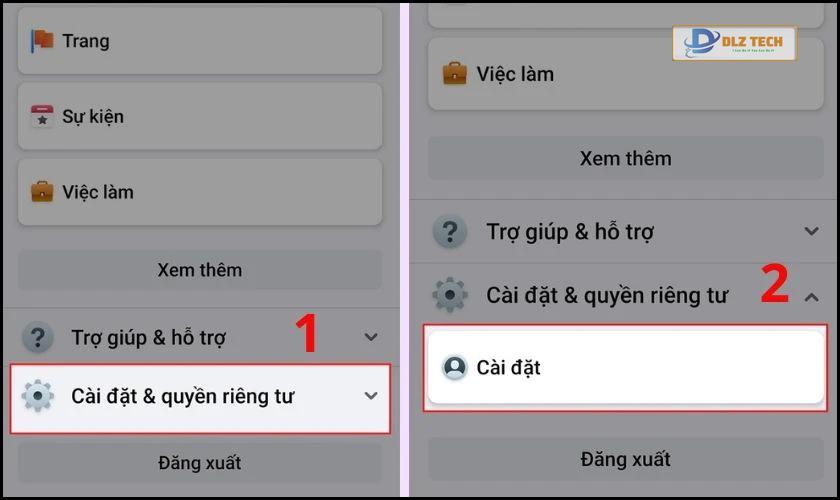
Bước 3: Tiếp tục kéo xuống và tìm mục Phương tiện.
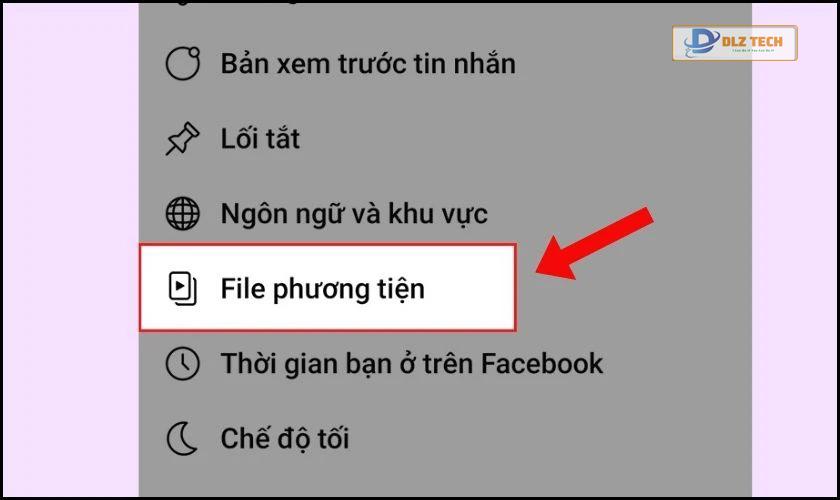
Bước 4: Nhấn bật tính năng Tối ưu hóa và Tắt Giảm chuyển động ảnh 3D.
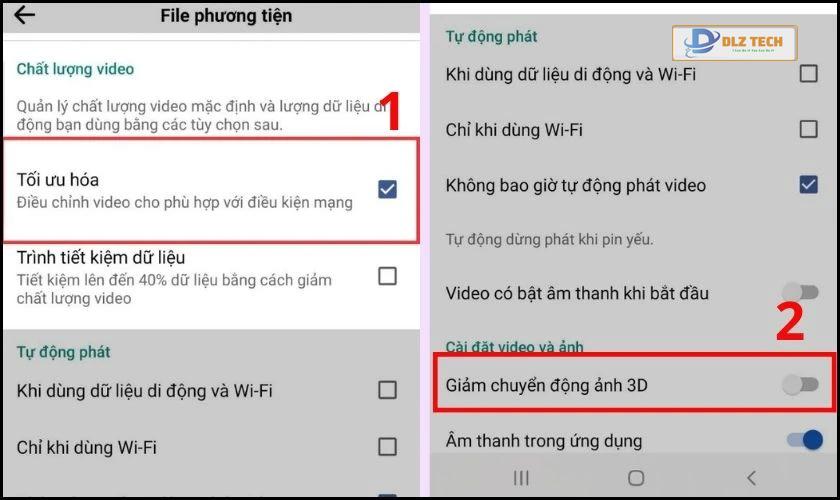
Với những thay đổi đơn giản như vậy, bạn đã sẵn sàng để đăng video lên story Facebook mà không còn lo lắng về chất lượng bị giảm nữa.
Xem thêm: Cách xem mật khẩu Facebook đang sử dụng.
Cách đăng video lên story Facebook không bị mờ trên iOS
Dành cho người dùng iOS, dưới đây là hướng dẫn để đăng video không bị mờ.
Hướng dẫn nhanh:
- Mở Facebook và nhấn vào biểu tượng ba dấu gạch ở góc phải
- Chọn Cài đặt & Quyền riêng tư
- Chọn Cài đặt
- Chọn Phương tiện và Danh bạ rồi Video và Ảnh.
- Bật tính năng Tải lên ảnh và video HD.
Hướng dẫn chi tiết:
Bước 1: Đăng nhập vào Facebook và chọn biểu tượng ba dấu gạch ở góc bên phải.
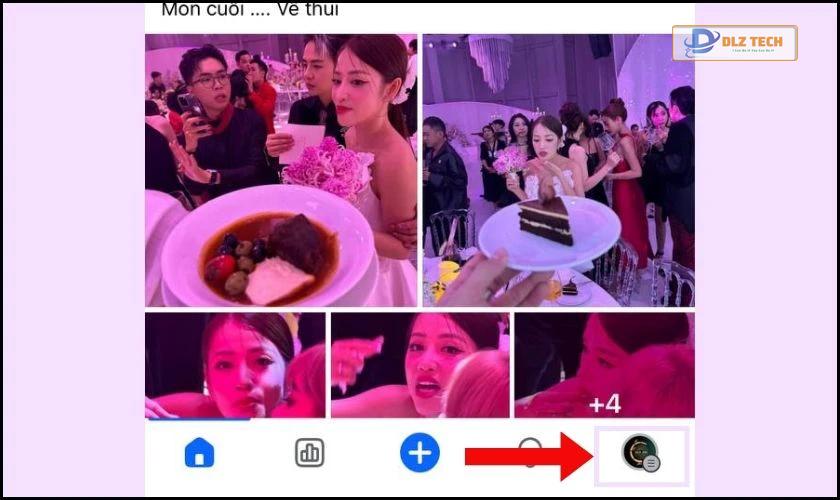
Bước 2: Kéo xuống và chọn Cài đặt & Quyền riêng tư rồi nhấn vào Cài đặt.
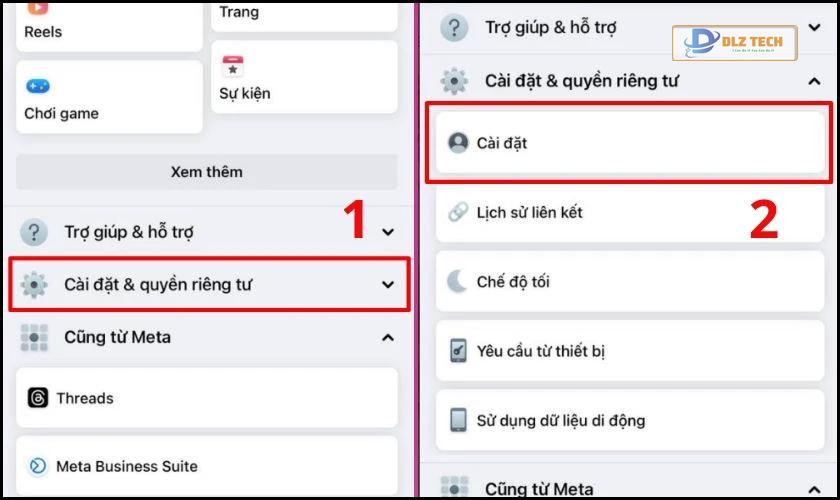
Bước 3: Tìm đến mục Phương tiện và chọn Video và Ảnh.
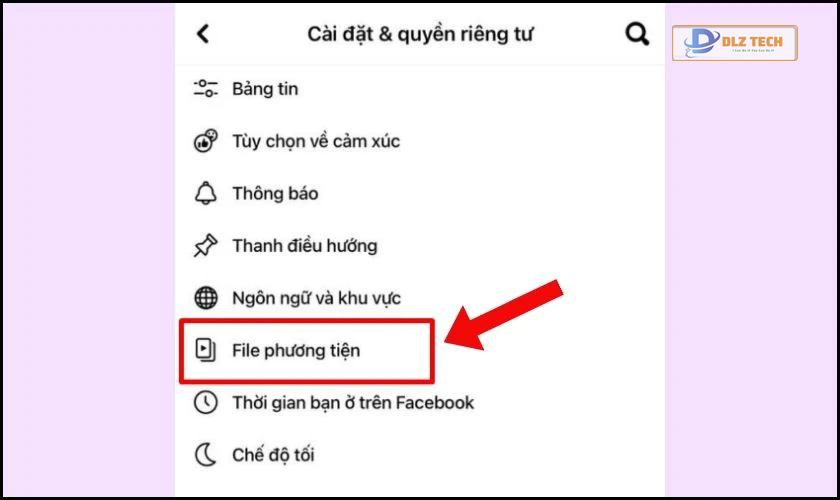
Bước 4: Tại mục Cài đặt Video và Ảnh, bạn bật tính năng Tải lên video HD và tắt Giảm chuyển động ảnh 3D.
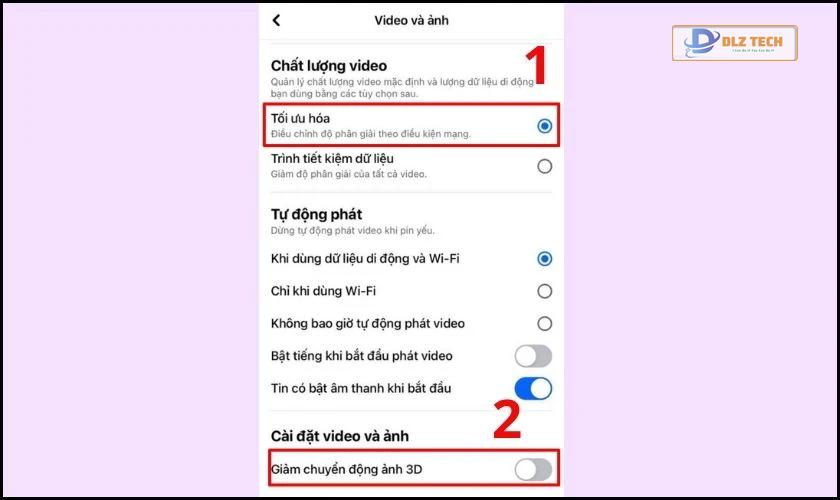
Lưu ý: Cách này có thể không khả dụng trên một số phiên bản mới của Facebook, bạn có thể áp dụng tương tự như trên Android nếu không thấy mục này.
Tham khảo: Hướng dẫn tải video livestream trên Facebook dễ dàng và nhanh chóng!
Đăng ảnh và video lên story Facebook không bị mờ trên máy tính
Nếu bạn muốn đăng hình ảnh hoặc video lên story Facebook trên máy tính, hãy làm như sau:
Hướng dẫn nhanh:
- Mở Facebook và nhấn vào biểu tượng đại diện của bạn
- Chọn Cài đặt quyền riêng tư
- Chọn Cài đặt
- Nhấn vào Video
- Tại mục chất lượng mặc định, chọn HD nếu có thể
Hướng dẫn chi tiết:
Bước 1: Tại giao diện chính của Facebook, nhấn vào biểu tượng đại diện ở góc phải màn hình.
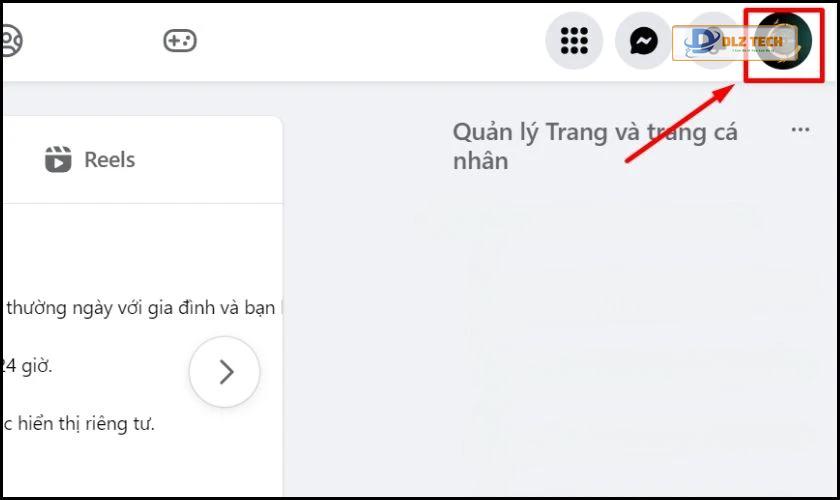
Bước 2: Nhấn vào Cài đặt quyền riêng tư và chọn tiếp Cài đặt.
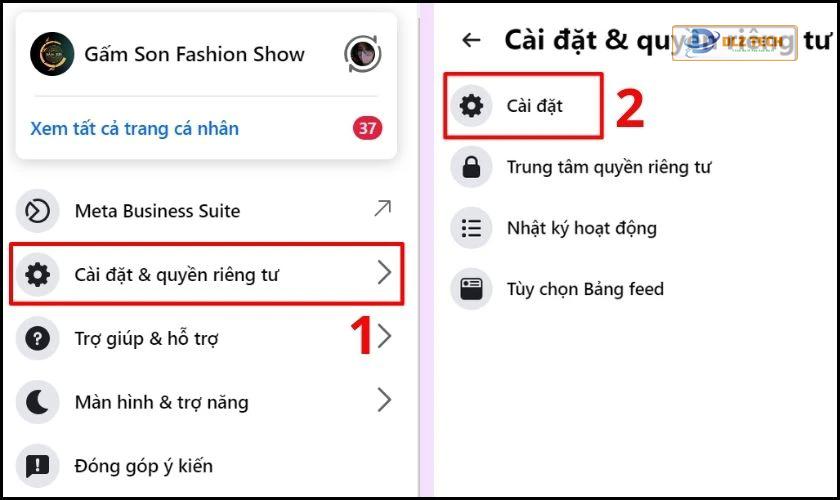
Bước 3: Tại mục Cài đặt, nhấn vào Video.
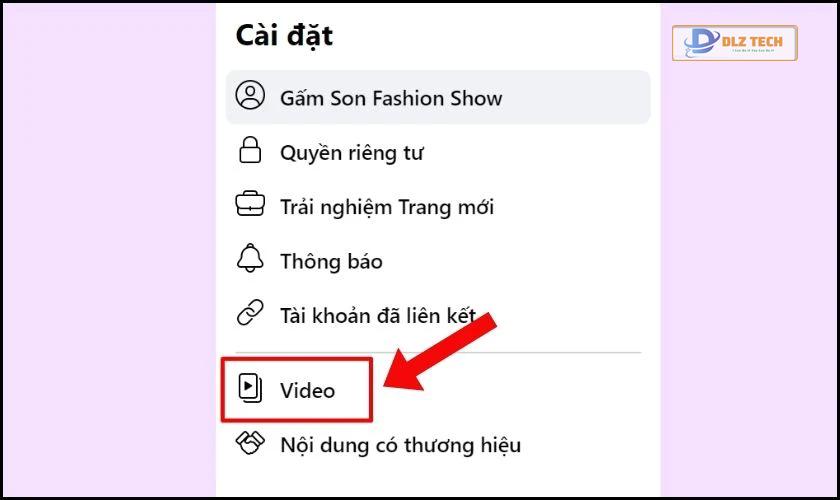
Bước 4: Tại mục chất lượng mặc định, chọn HD nếu có, để tăng chất lượng video tải lên.
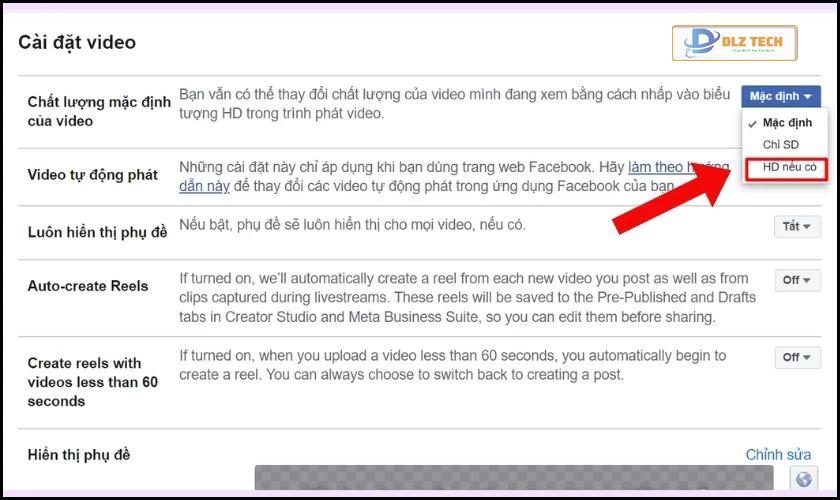
Khi hoàn tất tất cả, bạn đã có thể dễ dàng đăng video lên story Facebook mà không lo bị mờ hay không rõ nét.
Tham khảo: Cách gỡ thẻ trên Facebook để quản lý và bảo vệ sự riêng tư của bạn.
Giải đáp thắc mắc khi đăng video lên story Facebook không bị mờ
Dưới đây là một số câu hỏi thường gặp mà người dùng thường thắc mắc. Hãy cùng xem nhé!
Có cách nào điều chỉnh độ phân giải cho từng story trên Facebook không?
Câu trả lời là không. Facebook không cho phép điều chỉnh độ phân giải riêng lẻ cho từng story mà bạn tải lên. Nó chỉ có tùy chọn điều chỉnh chất lượng video chung.
Có nên tải lên video dung lượng lớn lên story Facebook không?
Bạn vẫn nên tải lên video có dung lượng lớn nếu nó có độ phân giải cao. Facebook tự nén các video, vì vậy nếu video của bạn có độ phân giải cao thì chất lượng sau khi nén sẽ không bị giảm đáng kể.
Các thông số chuẩn để đăng video lên story Facebook bao gồm:
- Tỷ lệ khung hình khuyến nghị: 1.91:1 đến 9:16.
- Kích thước tệp tối đa: 4GB.
- Thời gian phát tối đa: 2 phút.
Kết luận
Bài viết đã cung cấp đầy đủ thông tin về cách khắc phục tình trạng đăng video lên story Facebook bị mờ. Hy vọng bạn sẽ áp dụng thành công và tạo ra những video ấn tượng cho story của mình. Nếu bạn thấy thông tin hữu ích, đừng ngần ngại chia sẻ cho bạn bè nhé!
Tác Giả Minh Tuấn
Minh Tuấn là một chuyên gia dày dặn kinh nghiệm trong lĩnh vực công nghệ thông tin và bảo trì thiết bị điện tử. Với hơn 10 năm làm việc trong ngành, anh luôn nỗ lực mang đến những bài viết dễ hiểu và thực tế, giúp người đọc nâng cao khả năng sử dụng và bảo dưỡng thiết bị công nghệ của mình. Minh Tuấn nổi bật với phong cách viết mạch lạc, dễ tiếp cận và luôn cập nhật những xu hướng mới nhất trong thế giới công nghệ.
Thông tin liên hệ
Dlz Tech
Facebook : https://www.facebook.com/dlztech247/
Hotline : 0767089285
Website : https://dlztech.com
Email : dlztech247@gmail.com
Địa chỉ : Kỹ thuật Hỗ Trợ 24 Quận/Huyện Tại TPHCM.
Bài viết liên quan

Trưởng Phòng Marketing - Nguyễn Thị Kim Ngân
Nguyễn Thị Kim Ngân là Trưởng Phòng Marketing với hơn 10 năm kinh nghiệm, chuyên sâu trong việc kết hợp công nghệ với chiến lược marketing. Cô đã thành công trong việc xây dựng các chiến lược marketing giúp các thương hiệu lớn tăng trưởng mạnh mẽ và phát triển bền vững trong kỷ nguyên số. Với kiến thức vững vàng về digital marketing và công nghệ, Nguyễn Thị Kim Ngân là chuyên gia uy tín trong việc duyệt và phát triển nội dung công nghệ, giúp đội ngũ marketing luôn sáng tạo và đi đầu trong các chiến lược truyền thông hiệu quả.



